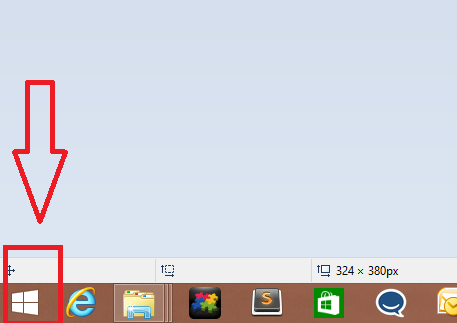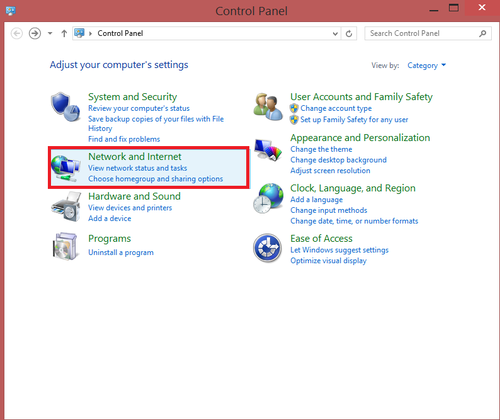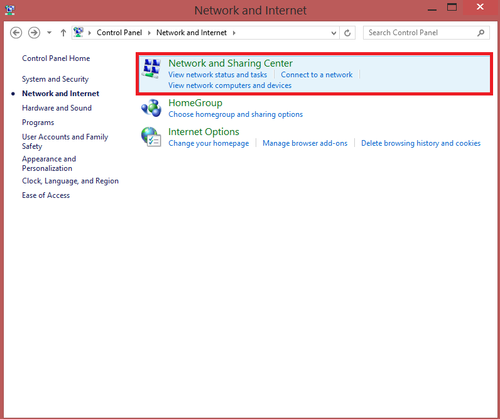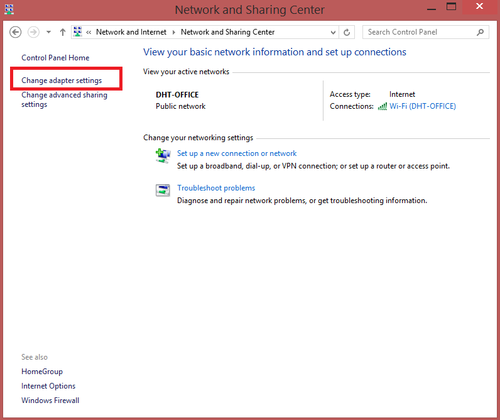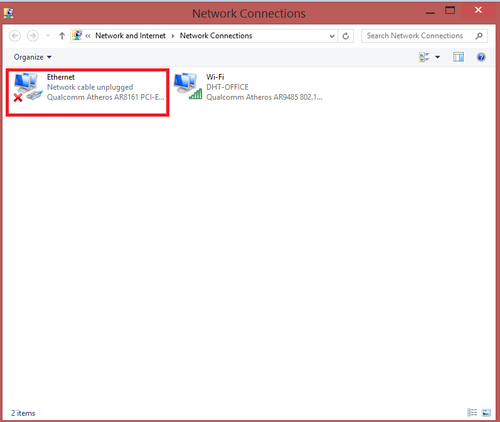Notice: Firmware Links Under Maintenance We are currently undergoing maintenance on all firmware links. If any links are inaccessible, please email or contact Tech Support for the firmware. We appreciate your patience during the maintenance, thank you for your understanding.
NVR/Basic Setup/Set IP Address
How to set IP address for configuring IP cameras
Connect a RJ45 cable from camera to NVRThen connect a RJ45 cable from NVR to PC.
Go to wifi to be on the same network as the camera.
Go and find the IP address of the camera using the config tool.
Set the IP address of the laptop same as the camera.
Here's how:
Step 1: Right Click on the Windows Start up ➞ Click on Control Panel.
Step 2: Click on Network and Internet ➞ Select Network Sharing Center ➞ Select on Change Adapter Settings
Step 2. &title=-&rs=SecureFileStore::getFile&f=/0/09/IPCSetIP1.jpg" alt="" border="0" data-bs-imagename="File:IPCSetIP1.jpg" data-bs-thumb="false" data-bs-thumbsize="300" data-bs-right="false" data-bs-left="false" data-bs-center="false" data-bs-align="" data-bs-none="true" data-bs-frameless="false" data-bs-frame="false" data-bs-border="false" data-bs-upright="false" data-bs-alt="" data-bs-caption="" data-bs-link="false" data-bs-sizewidth="false" data-bs-sizeheight="false" data-bs-wikitext="File:IPCSetIP1.jpg|none" data-mce-src="extensions/BlueSpiceFoundation/resources/bluespice/images/bs-ajax-loader-pik-blue.gif?IPCSetIP1.jpg" data-mce-style="margin: 0.5em 0 0.8em 0; padding: 3px; cursor: pointer;"> Step 2: &title=-&rs=SecureFileStore::getFile&f=/8/87/IPCSetIP2.jpg" alt="" border="0" data-bs-imagename="File:IPCSetIP2.jpg" data-bs-thumb="false" data-bs-thumbsize="300" data-bs-right="false" data-bs-left="false" data-bs-center="false" data-bs-align="" data-bs-none="true" data-bs-frameless="false" data-bs-frame="false" data-bs-border="false" data-bs-upright="false" data-bs-alt="" data-bs-caption="" data-bs-link="false" data-bs-sizewidth="false" data-bs-sizeheight="false" data-bs-wikitext="File:IPCSetIP2.jpg|none" data-mce-src="extensions/BlueSpiceFoundation/resources/bluespice/images/bs-ajax-loader-pik-blue.gif?IPCSetIP2.jpg" data-mce-style="margin: 0.5em 0 0.8em 0; padding: 3px; cursor: pointer;"> Step 3: &title=-&rs=SecureFileStore::getFile&f=/0/08/IPCSetIP3.jpg" alt="" border="0" data-bs-imagename="File:IPCSetIP3.jpg" data-bs-thumb="false" data-bs-thumbsize="300" data-bs-right="false" data-bs-left="false" data-bs-center="false" data-bs-align="" data-bs-none="true" data-bs-frameless="false" data-bs-frame="false" data-bs-border="false" data-bs-upright="false" data-bs-alt="" data-bs-caption="" data-bs-link="false" data-bs-sizewidth="false" data-bs-sizeheight="false" data-bs-wikitext="File:IPCSetIP3.jpg|none" data-mce-src="extensions/BlueSpiceFoundation/resources/bluespice/images/bs-ajax-loader-pik-blue.gif?IPCSetIP3.jpg" data-mce-style="margin: 0.5em 0 0.8em 0; padding: 3px; cursor: pointer;"> Step 4: &title=-&rs=SecureFileStore::getFile&f=/d/d2/IPCSetIP4.png" alt="" border="0" data-bs-imagename="File:IPCSetIP4.png" data-bs-thumb="false" data-bs-thumbsize="300" data-bs-right="false" data-bs-left="false" data-bs-center="false" data-bs-align="" data-bs-none="true" data-bs-frameless="false" data-bs-frame="false" data-bs-border="false" data-bs-upright="false" data-bs-alt="" data-bs-caption="" data-bs-link="false" data-bs-sizewidth="false" data-bs-sizeheight="false" data-bs-wikitext="File:IPCSetIP4.png|none" data-mce-src="extensions/BlueSpiceFoundation/resources/bluespice/images/bs-ajax-loader-pik-blue.gif?IPCSetIP4.png" data-mce-style="margin: 0.5em 0 0.8em 0; padding: 3px; cursor: pointer;"> Then you can proceed to configure the camera such as an firmware upgrade. &title=-&rs=SecureFileStore::getFile&f=/3/3f/IPCSetIP5.png" alt="" border="0" data-bs-imagename="File:IPCSetIP5.png" data-bs-thumb="false" data-bs-thumbsize="300" data-bs-right="false" data-bs-left="false" data-bs-center="false" data-bs-align="" data-bs-none="true" data-bs-frameless="false" data-bs-frame="false" data-bs-border="false" data-bs-upright="false" data-bs-alt="" data-bs-caption="" data-bs-link="false" data-bs-sizewidth="false" data-bs-sizeheight="false" data-bs-wikitext="File:IPCSetIP5.png|none" data-mce-src="extensions/BlueSpiceFoundation/resources/bluespice/images/bs-ajax-loader-pik-blue.gif?IPCSetIP5.png" data-mce-style="margin: 0.5em 0 0.8em 0; padding: 3px; cursor: pointer;">